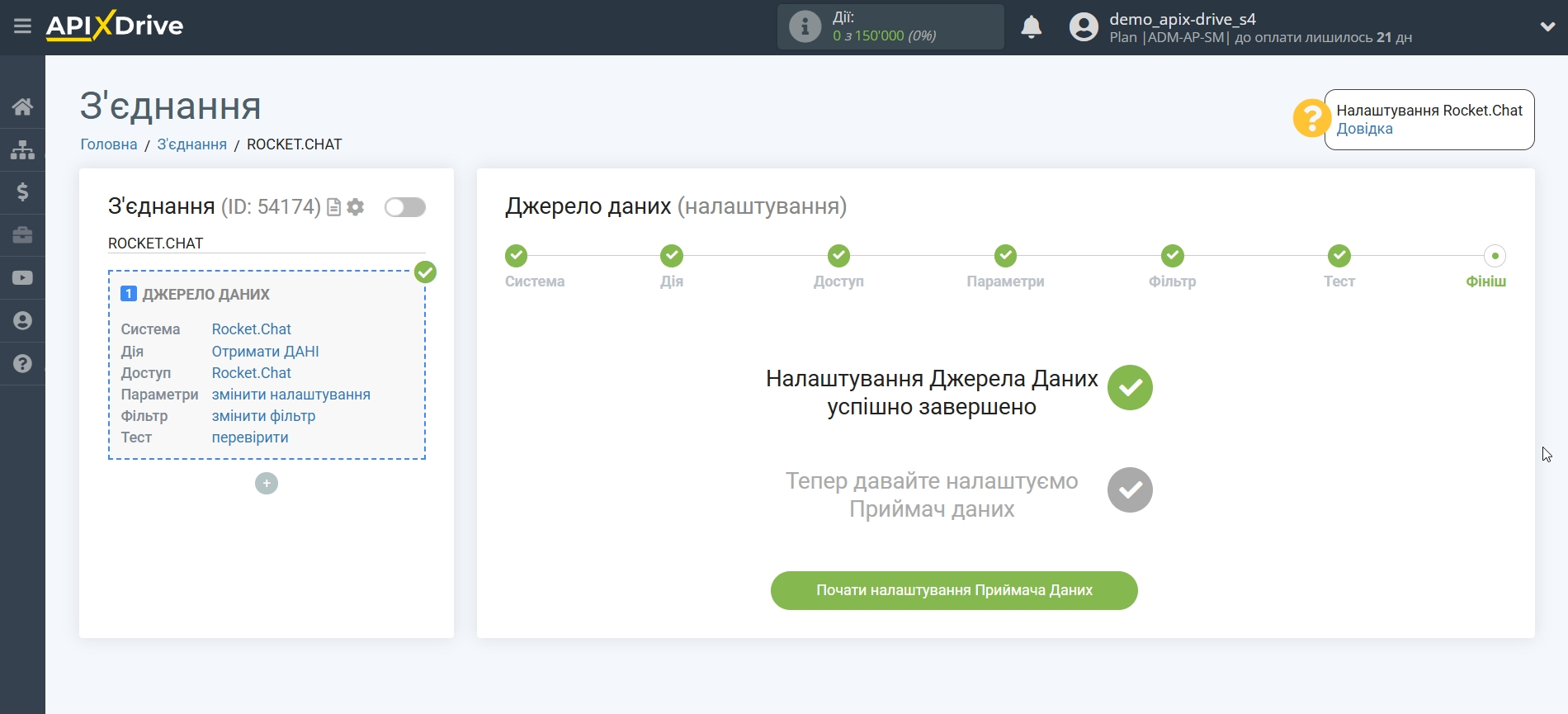Налаштування Rocket.Chat
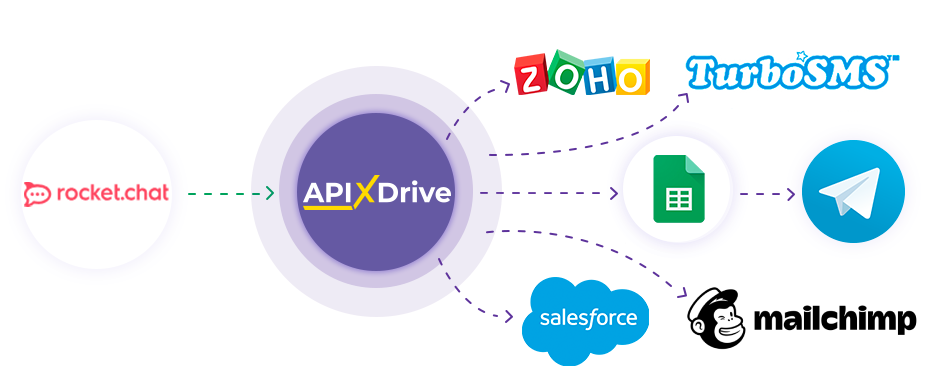
Інтеграція дозволяє завантажувати з Rocket.Chat нові повідомлення. Наприклад, ви можете надсилати нові повідомлення в Google Sheets або CRM, або дублювати їх у групу з менеджерами в Телеграм. Інтеграція дозволить вам максимально ефективно автоматизувати процес обробки даних за допомогою різних сервісів, які ви використовуєте.
Давайте пройдемо весь етап налаштування Rocket.Chat разом!
Навігація:
1. Які дані можна одержувати з Rocket.Chat?
2. Як підключити акаунт Rocket.Chat до ApiX-Drive?
3. Посилання для прийому даних.
4. Приклад даних із повідомлення з каналу.
Для того щоб почати налаштування нового з'єднання, натисніть "Створити з'єднання".
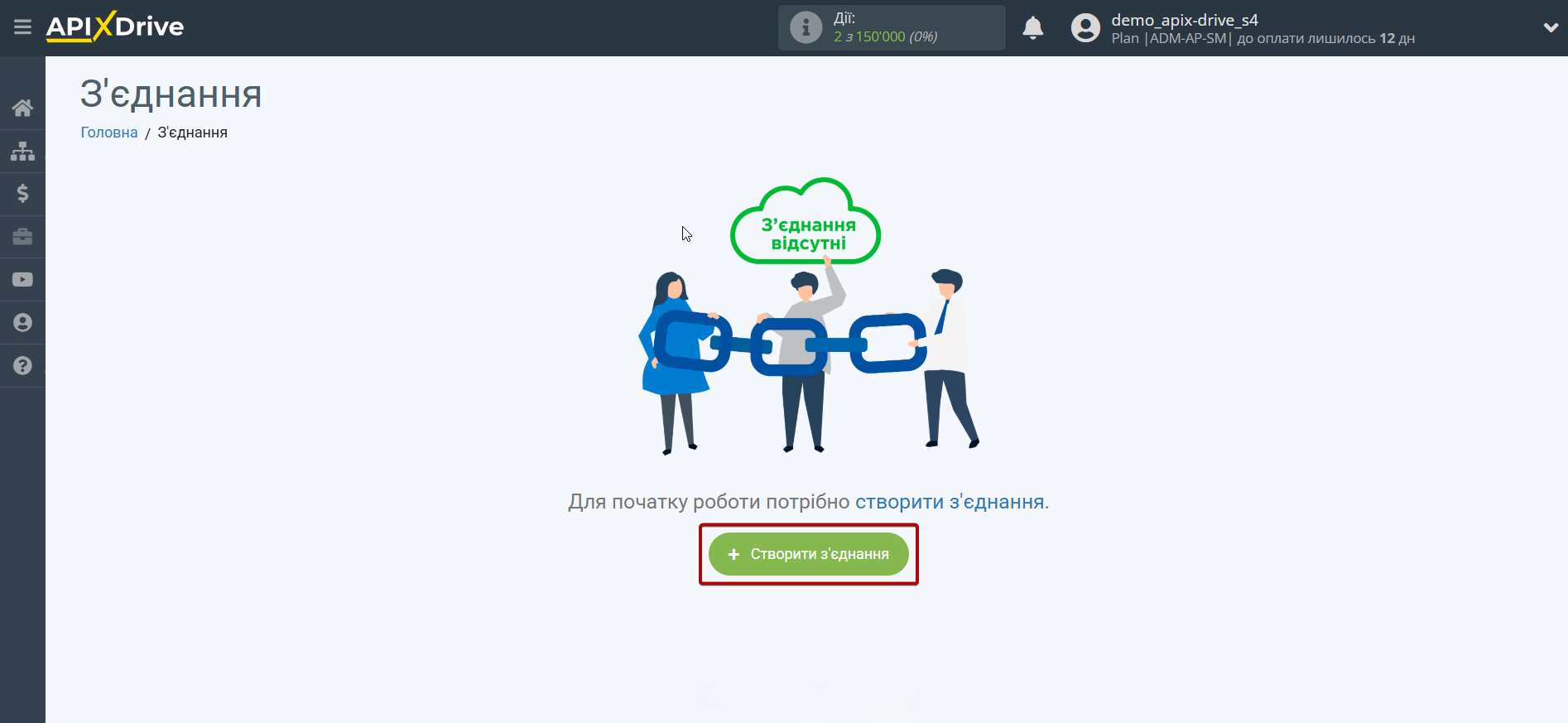
Виберіть систему як джерело даних. В даному випадку необхідно вказати Rocket.Chat.
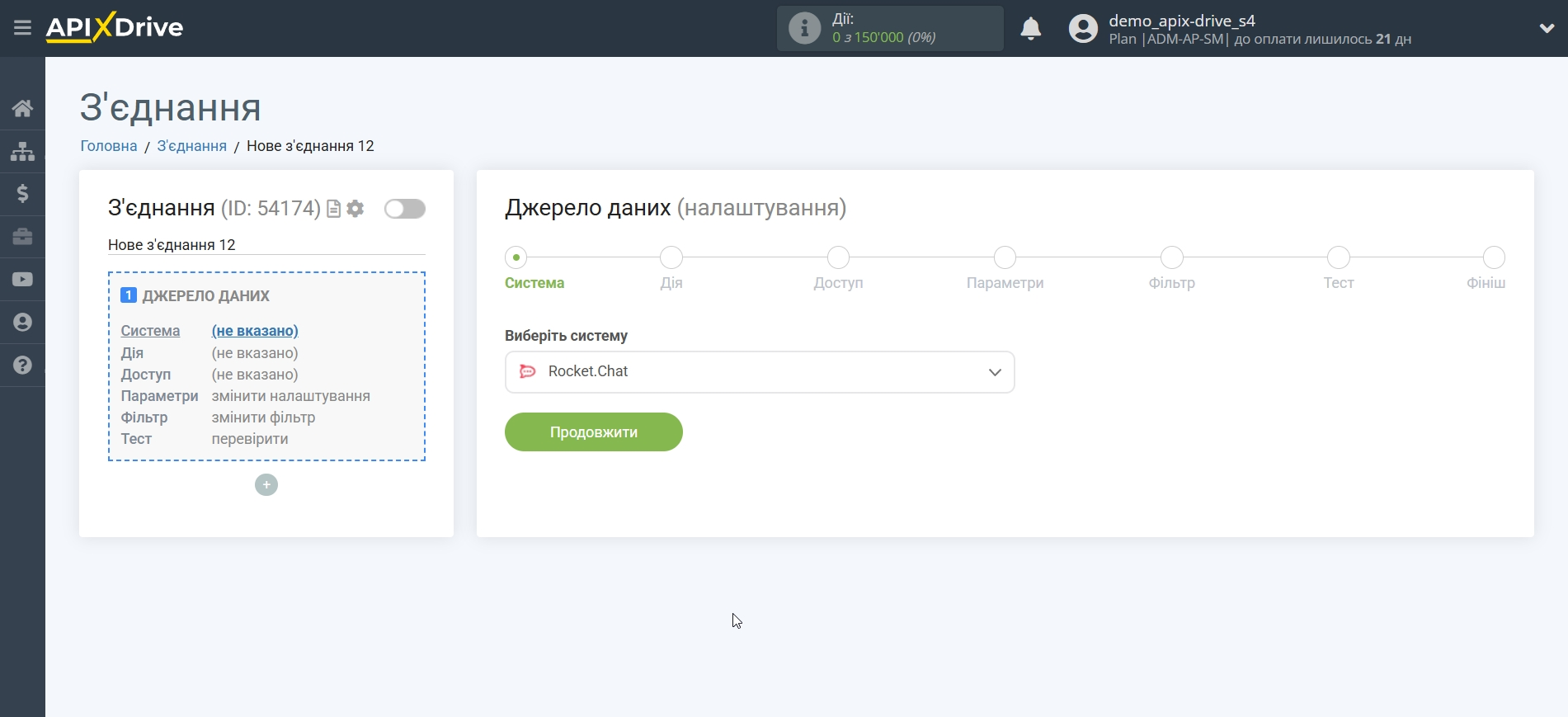
Далі необхідно вказати дію, "Отримати ДАНІ".
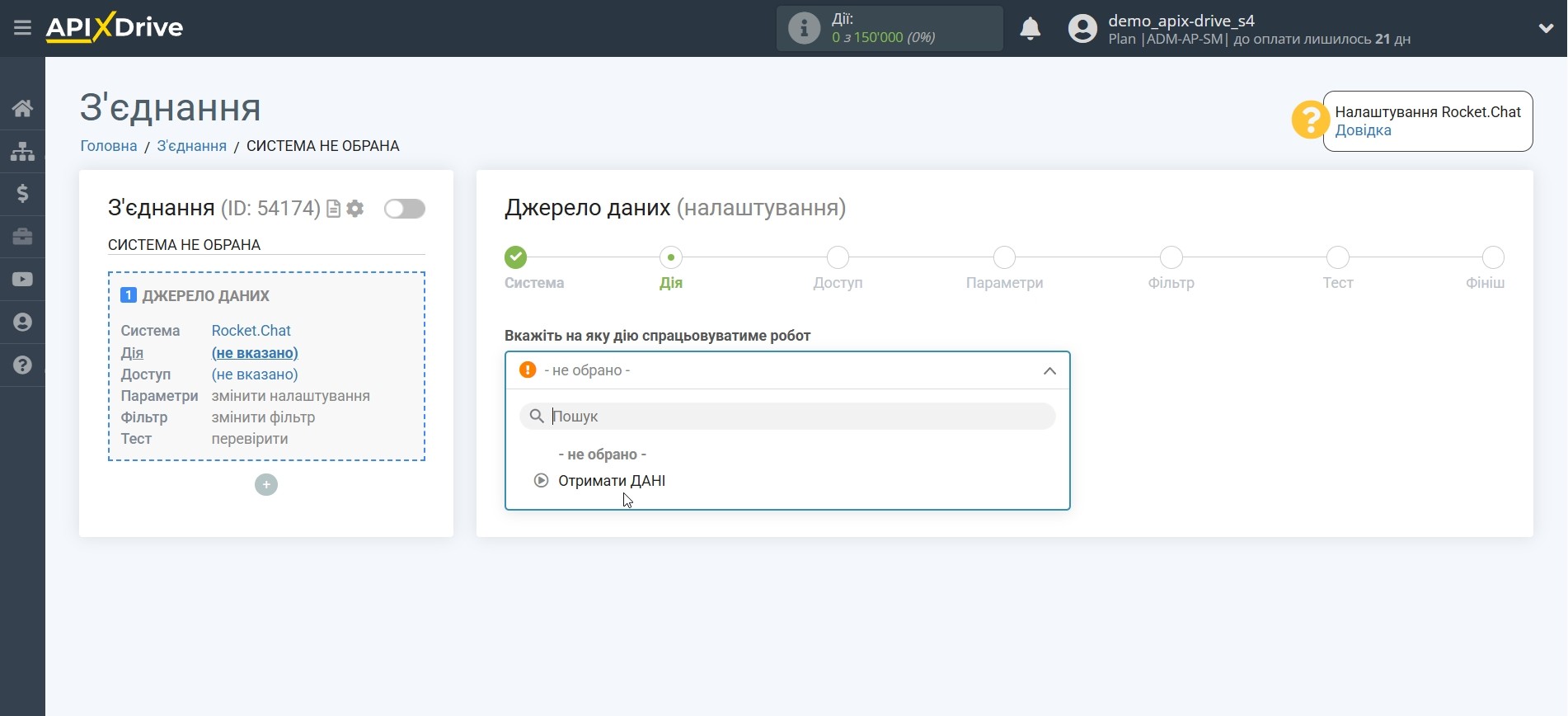
Наступний крок - вибір акаунту Rocket.Chat, з якого відбуватиметься вивантаження даних.
Якщо немає підключених акаунтів до системи, натисніть "Підключити акаунт".
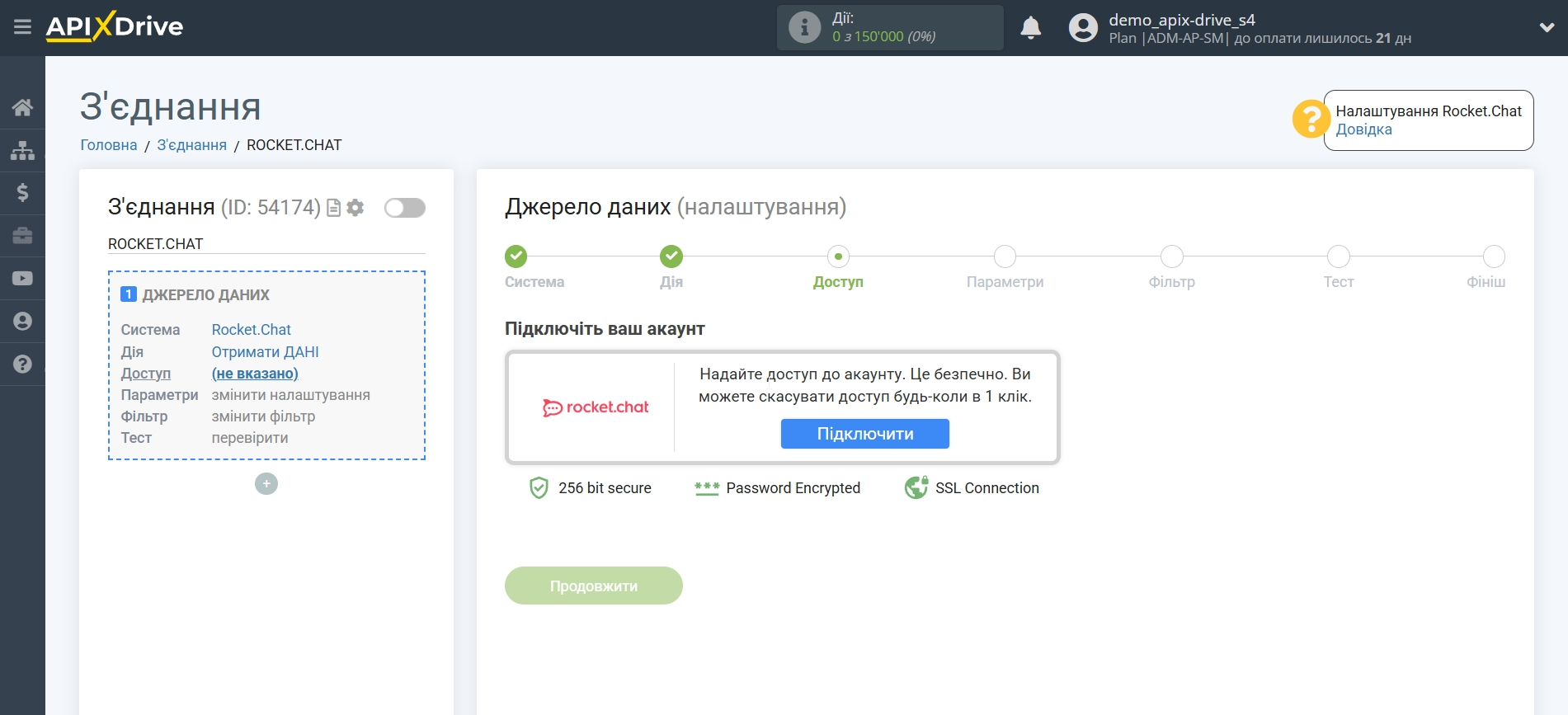
Вкажіть назву вашого акаунту (якщо необхідно) і клацніть "Зберегти".
Після цього відбудеться перезавантаження сторінки і збережений акаунт автоматично буде обраний.
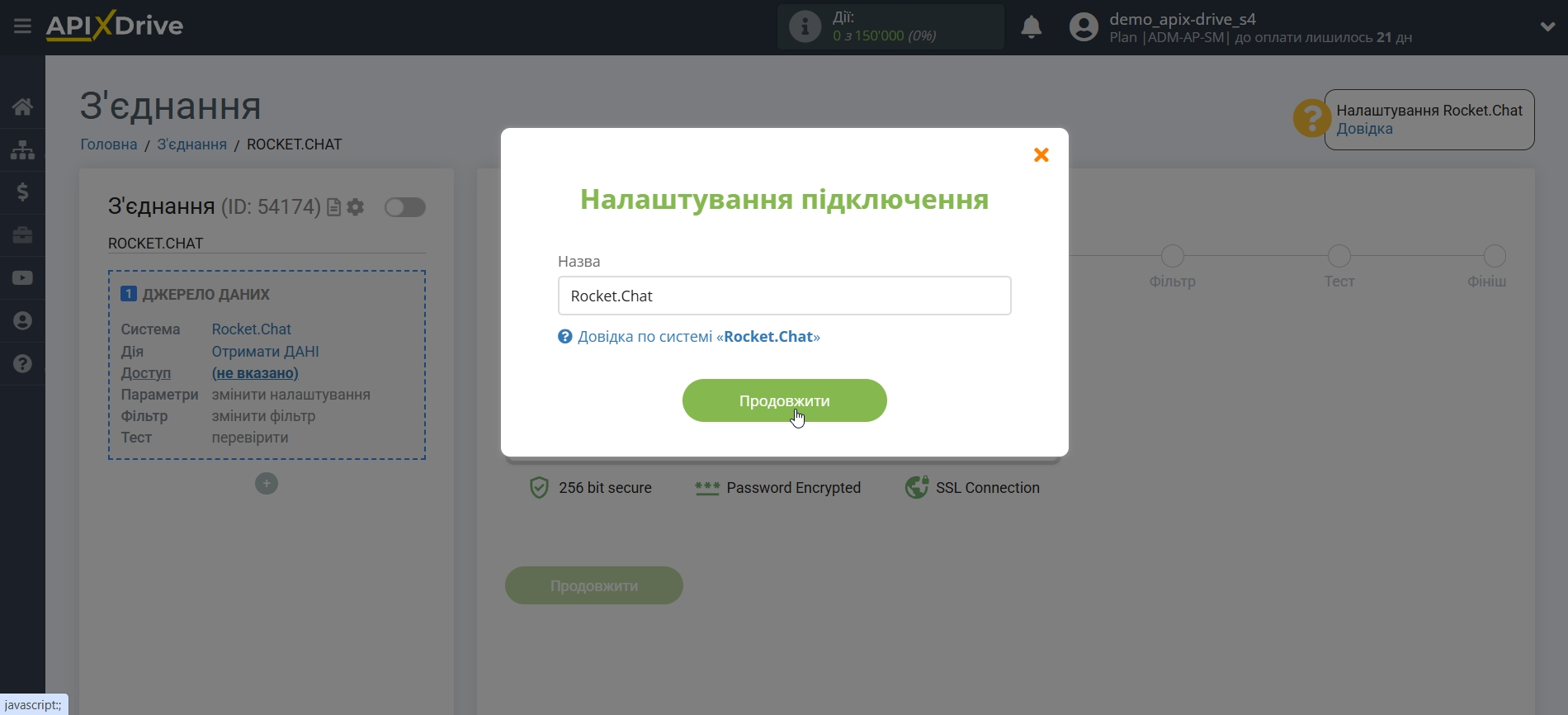
Якщо цього не сталося, виберіть створений акаунт у списку.
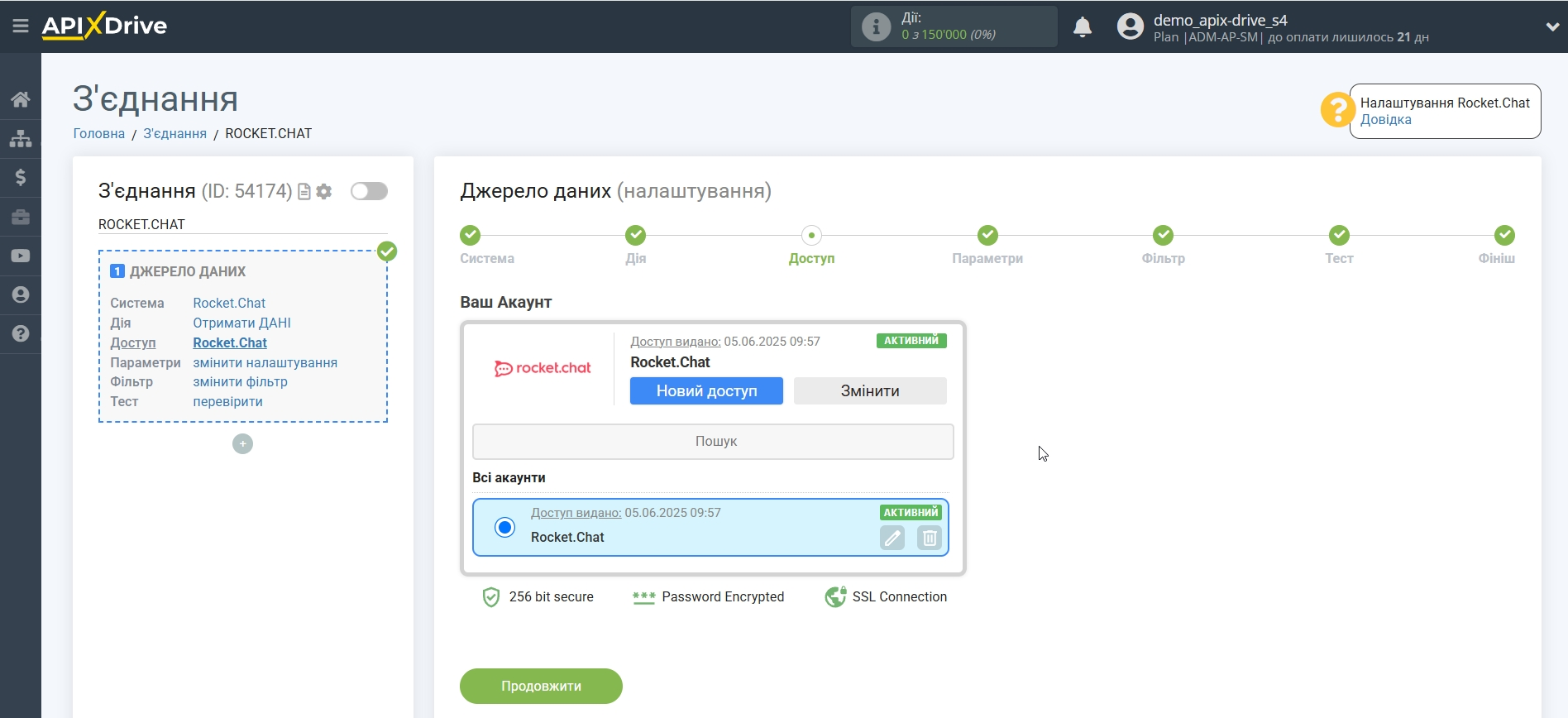
Скопіюйте посилання в поле "URL для прийому даних" та перейдіть до вашого особистого кабінету Rocket.Chat.
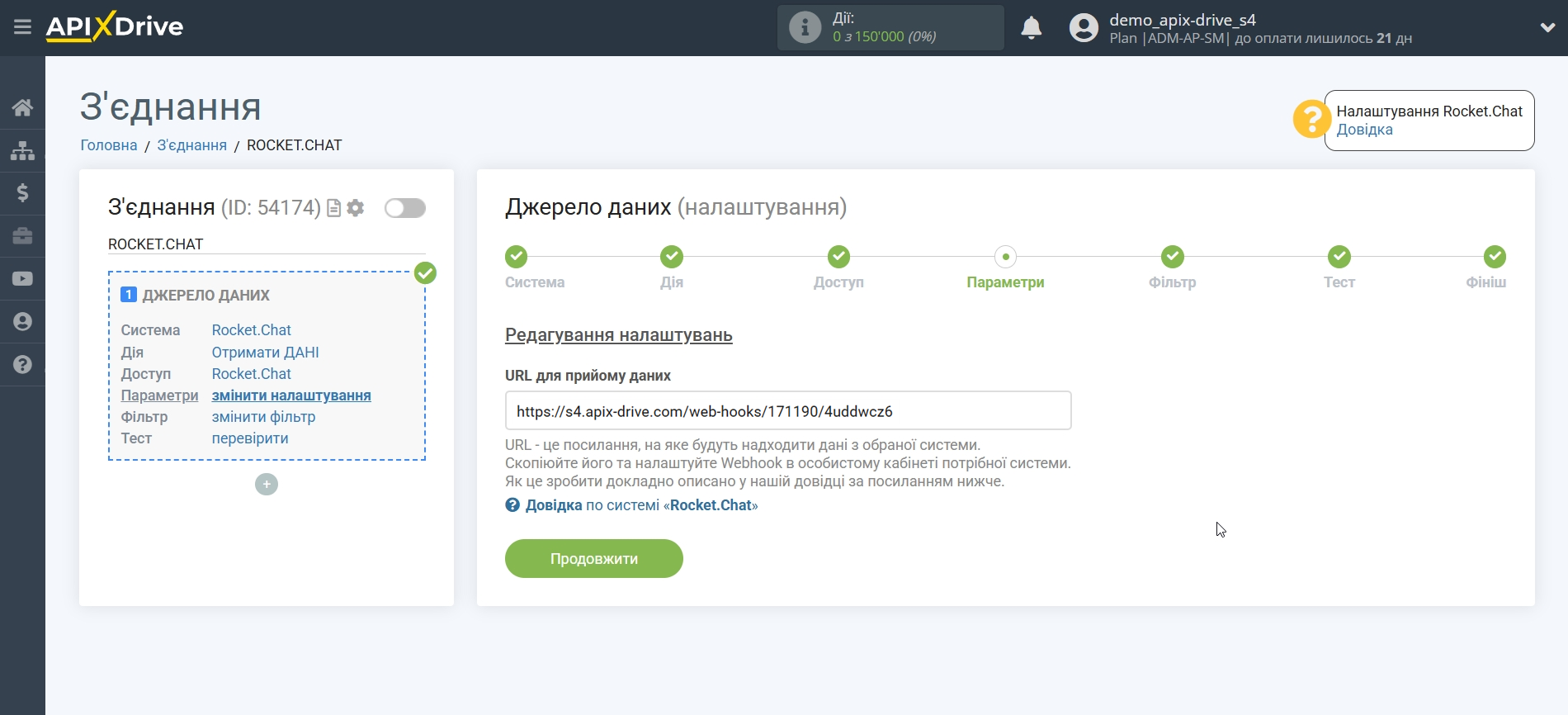
У власному кабінеті Rocket.Chat на головній сторінці зліва натисніть три крапки, у розділі Administration виберіть Workspace і увійдіть до панелі адміністратора.
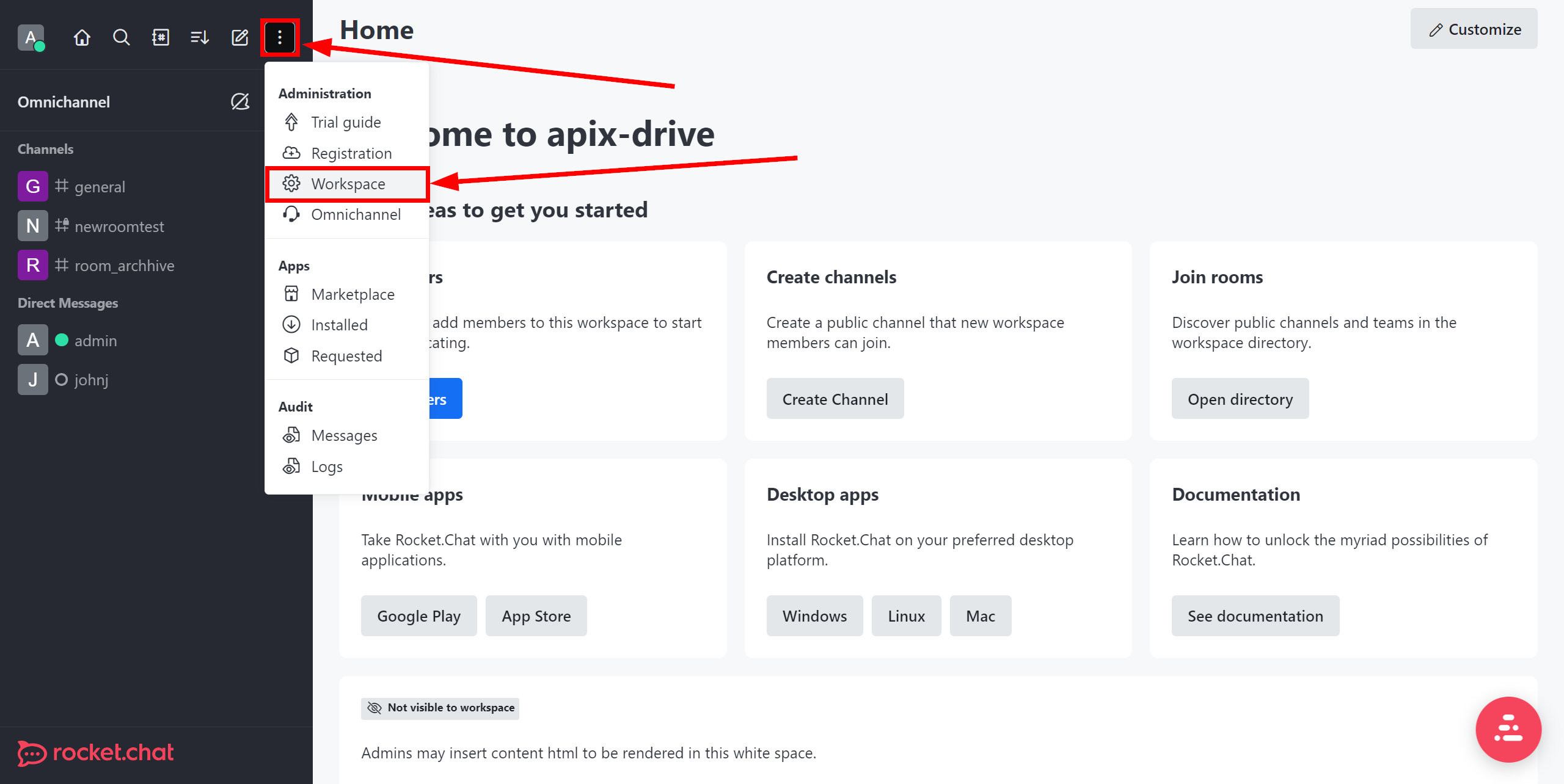
Перейдіть до розділу Integrations, натисніть New справа вгорі, щоб створити нову інтеграцію.
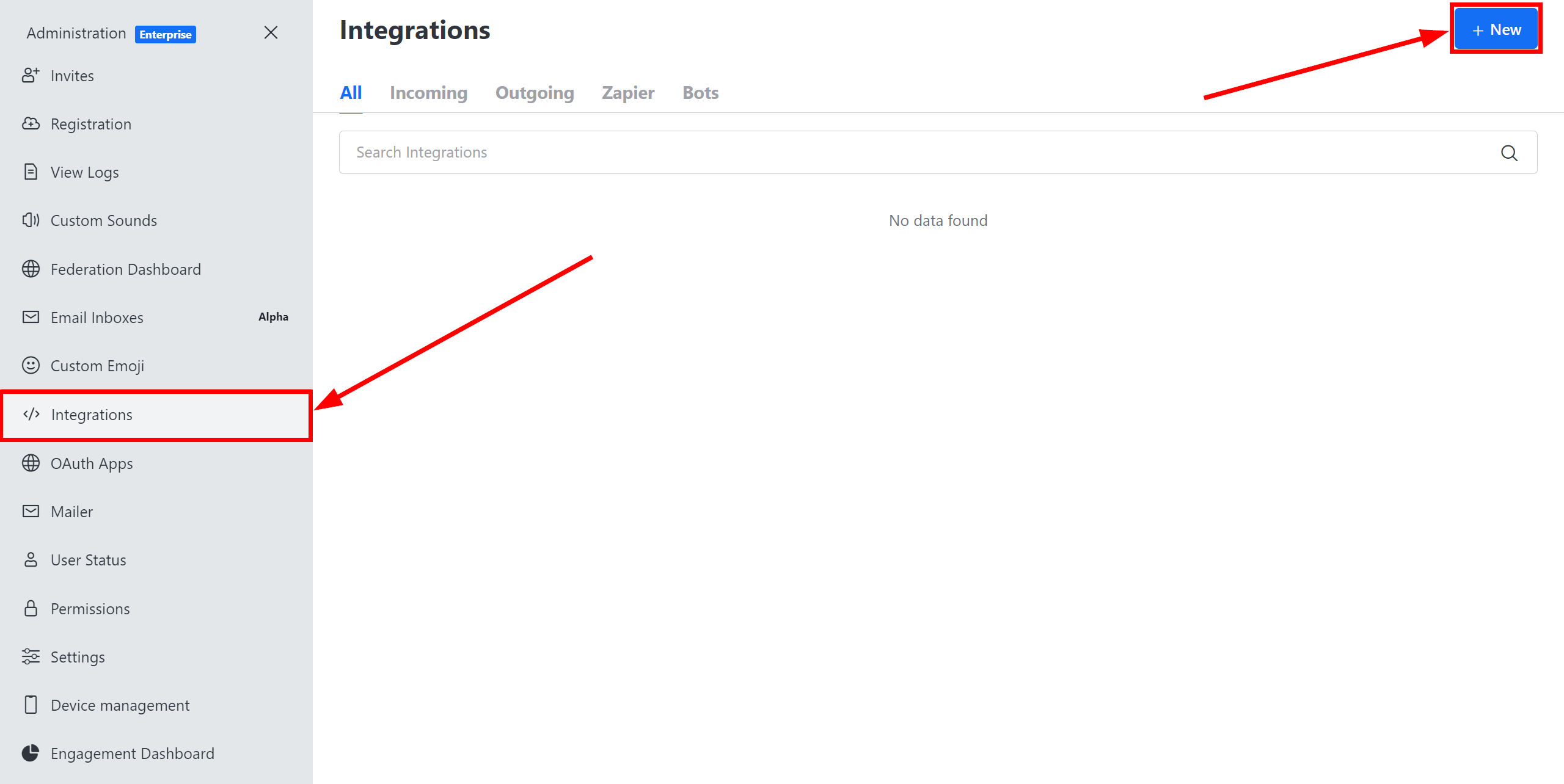
Виберіть Outgoing для налаштування вихідного Webhook. У полі Event Trigger виберіть подію, при настанні якої дані будуть відправлені на Webhook, в даному прикладі ми вибираємо Message Sent. Переконайтеся, що навпроти Enabled стояла галочка у положенні увімкнено, як на скріншоті.
У полі Name (optional) дайте ім'я вашої інтеграції.
Далі у полі Channel вкажіть @користувача або #канал. Наприклад: @John або #general. Або введіть:
- all_public_channels – щоб отримувати повідомлення по всіх публічних каналах;
- all_private_groups – щоб отримувати повідомлення по всіх приватних каналах;
- all_direct_messages - щоб отримувати повідомлення з особистих повідомлень.
У цьому прикладі вказуємо "all_public_channels", щоб отримувати повідомлення з усіх публічних каналів.
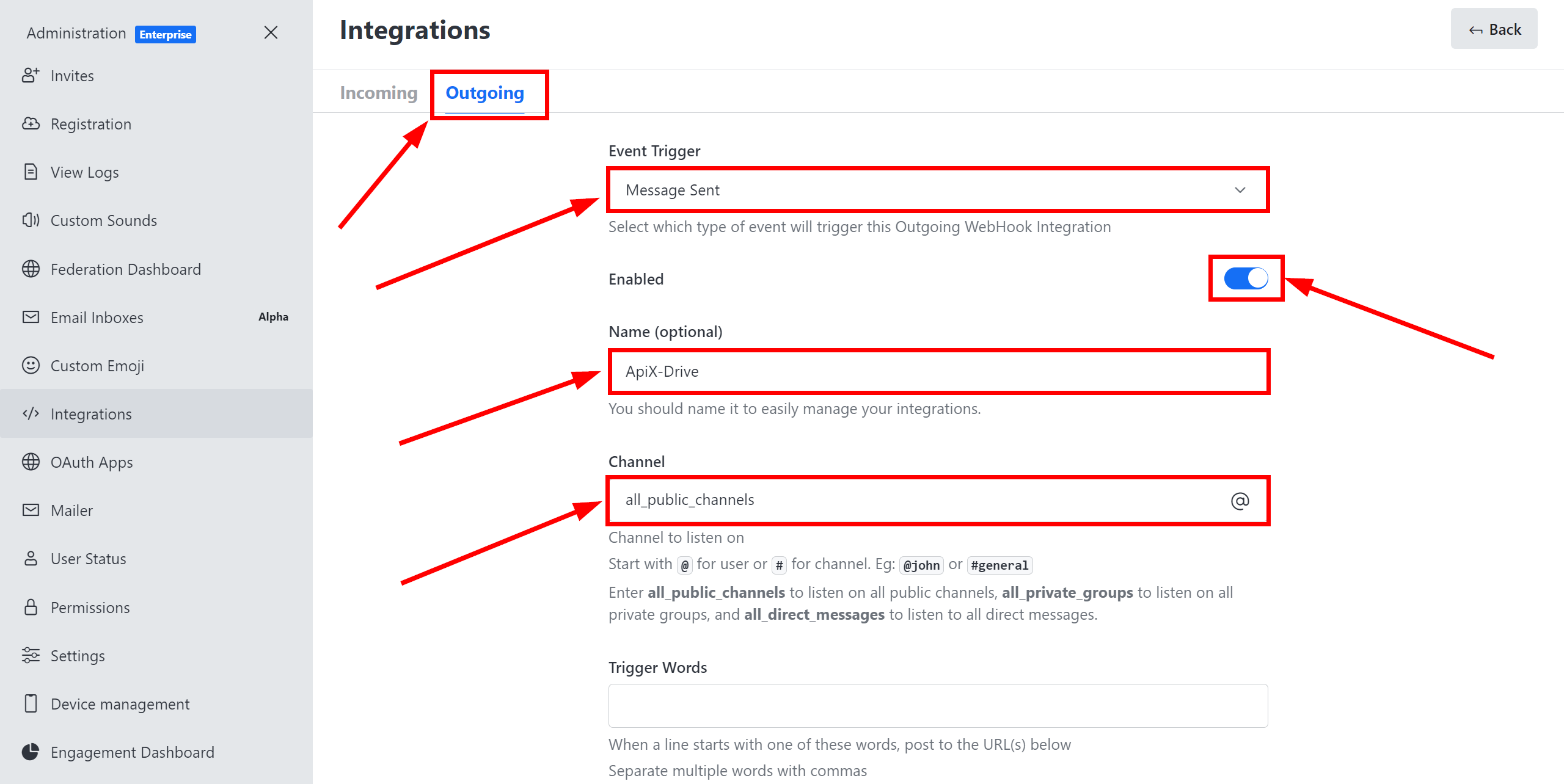
Тепер вставте раніше скопійоване посилання у поле URL. Також, у полі Post as вкажіть користувача, під яким публікуватиметься ця інтеграція, зверніть увагу, користувач вже повинен існувати.
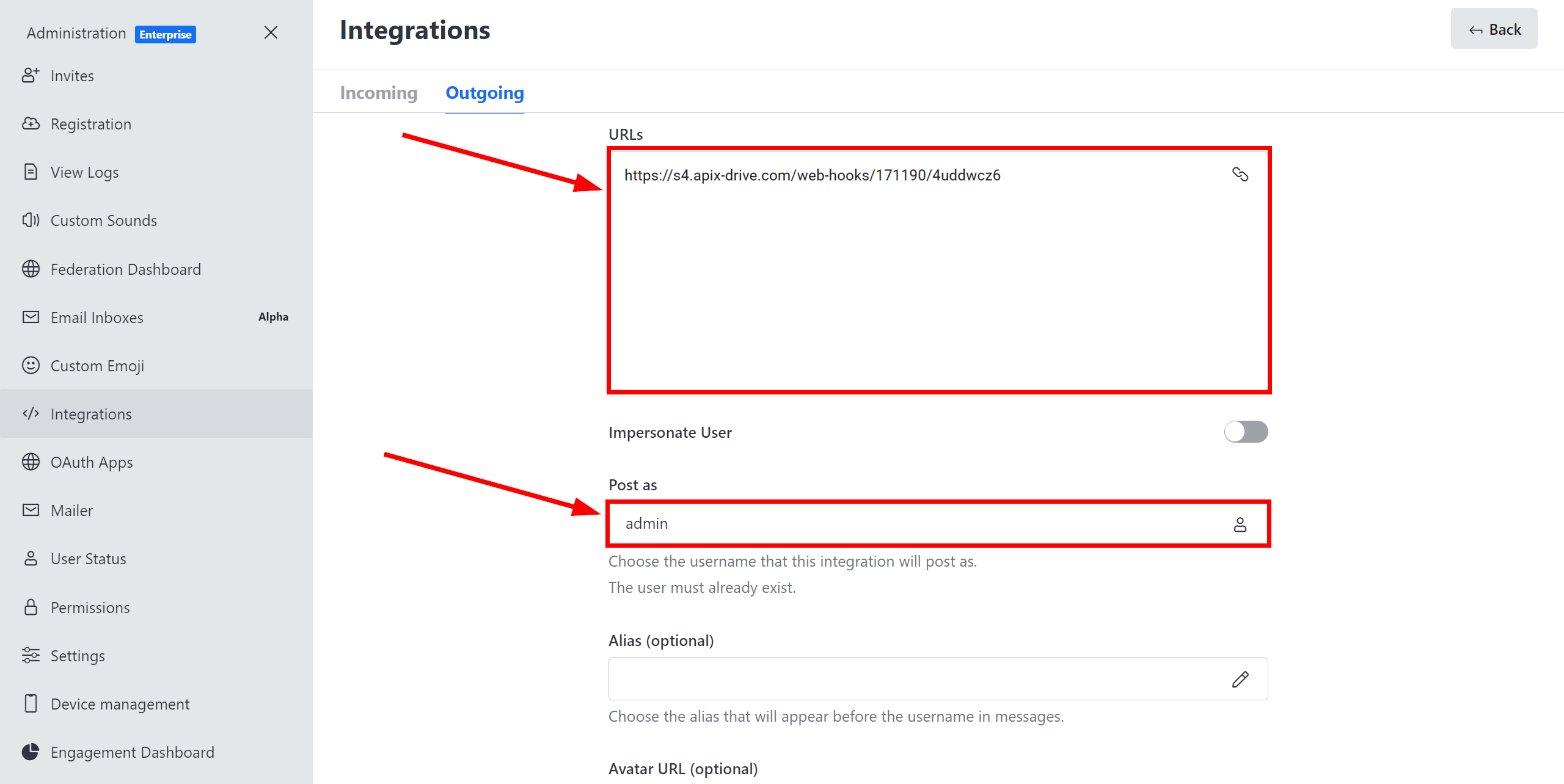
Наприкінці списку налаштувань натисніть Save, щоб зберегти. Підключення передачі через Webhook завершено.
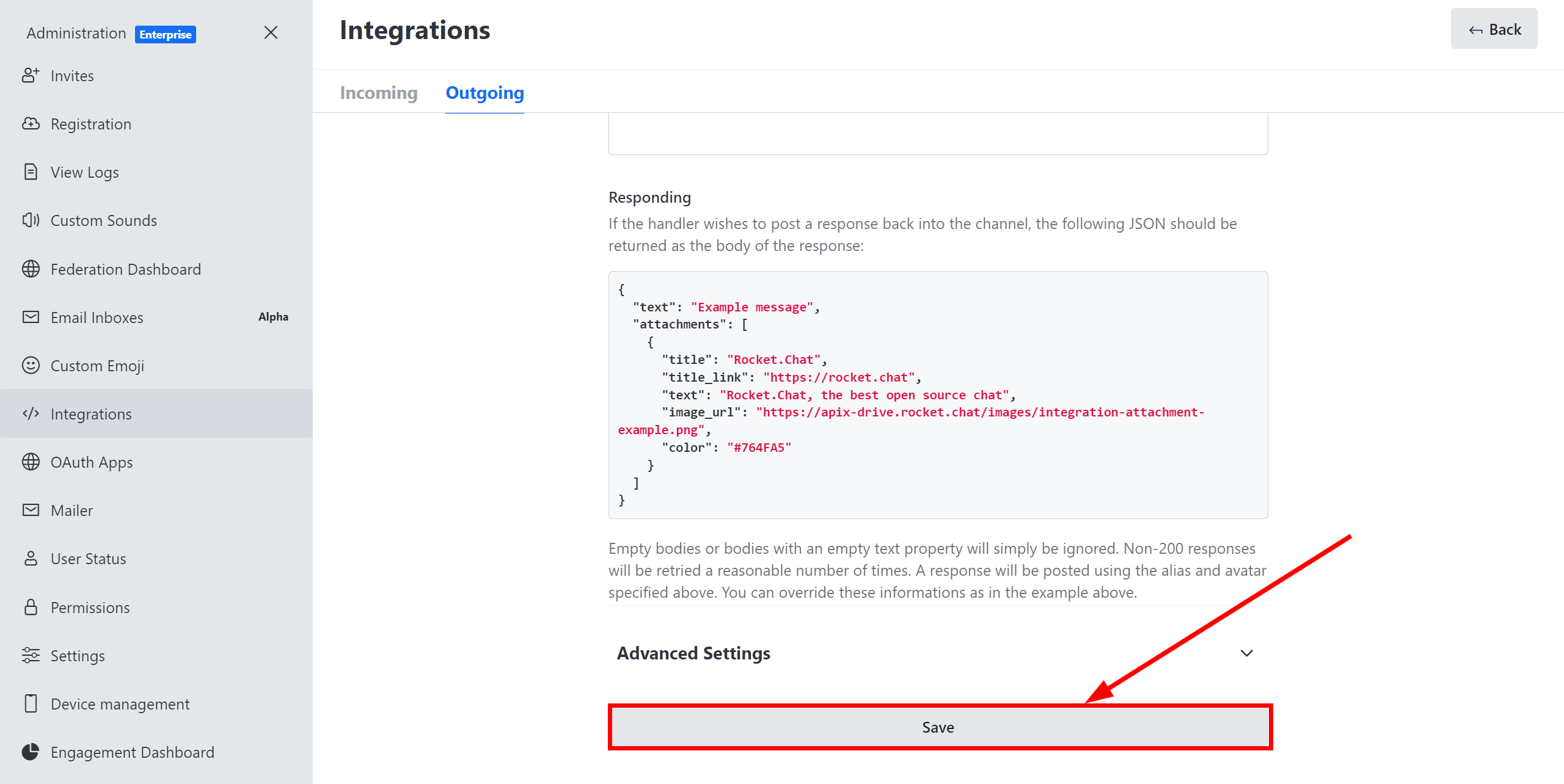
Зверніть увагу! Після налаштування в нашій системі відразу не буде тестових даних та списку полів, тому що на нову URL ще нічого не прийшло.
Потрібно обов'язково виконати дію, наприклад, написати в чат.
Після цього на етапі Перевірити в Джерелі даних з'являться поля з даними.
Якщо цього не сталося, натисніть "Завантажити тестові дані з Rocket.Chat" або повторіть генерацію тестових даних, або зачекайте деякий час, дані надходять не відразу, а протягом 1 хвилини.
Якщо необхідно, Ви можете налаштувати Фільтр даних, або клацнути "Продовжити", щоб пропустити цей крок.
Для того щоб дізнатися як налаштовується Фільтр даних, перейдіть за посиланням: https://apix-drive.com/ua/help/filtr-danyh
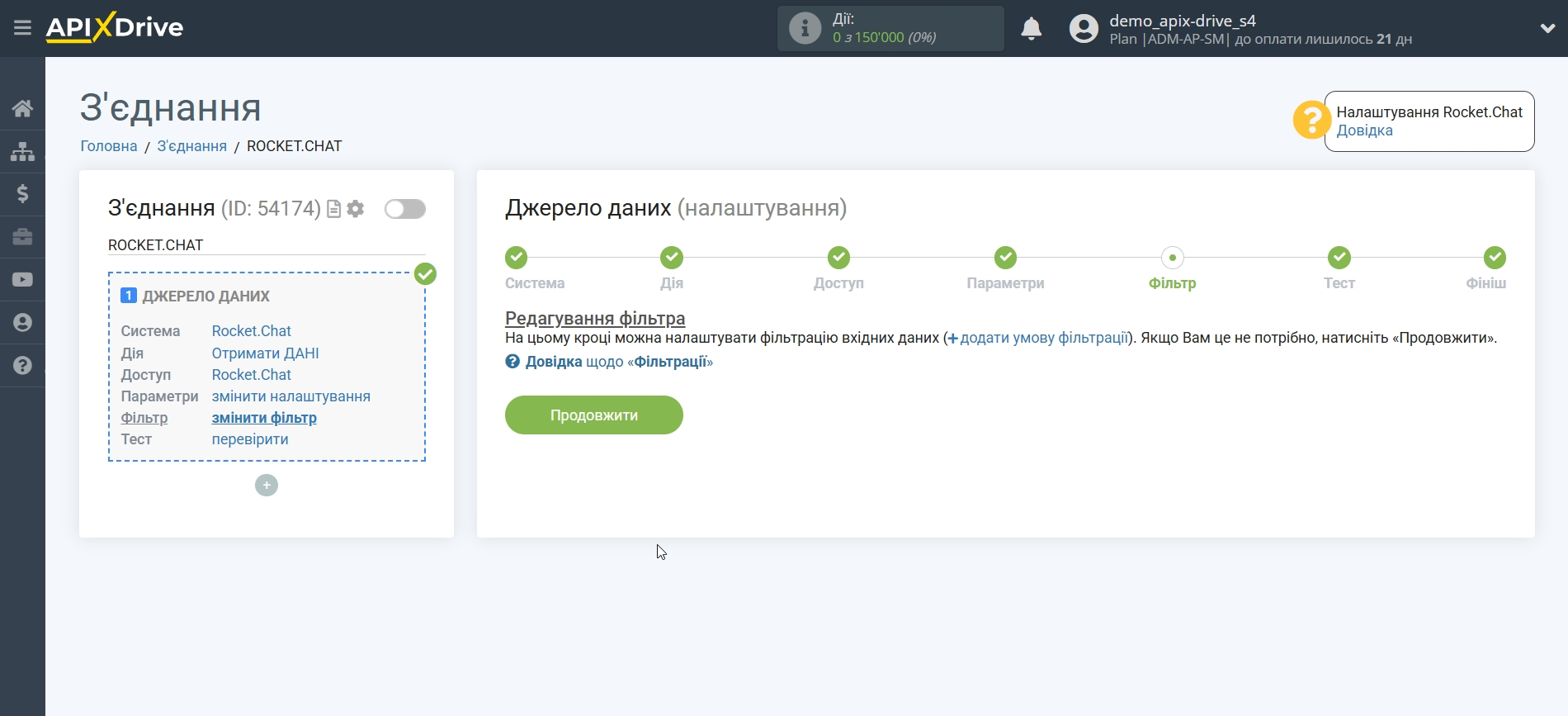
Тепер Ви можете побачити тестові дані по одному із повідомлень.
Якщо тестові дані не з'явилися автоматично, натисніть "Завантажити тестові дані з Rocket.Chat" або спробуйте згенерувати дії у вашому Rocket.Chat за допомогою тестування.
Якщо вас все влаштовує клацніть "Далі".
Зверніть увагу! Після налаштування в нашій системі відразу не буде тестових даних та списку полів, тому що на нову URL ще нічого не прийшло.
Потрібно обов'язково виконати дію, наприклад, написати в чат.
Після цього на етапі Перевірити в Джерелі даних з'являться поля з даними.
Якщо цього не сталося, натисніть "Завантажити тестові дані з Rocket.Chat" або повторіть генерацію тестових даних, або зачекайте деякий час, дані надходять не відразу, а протягом 1 хвилини.
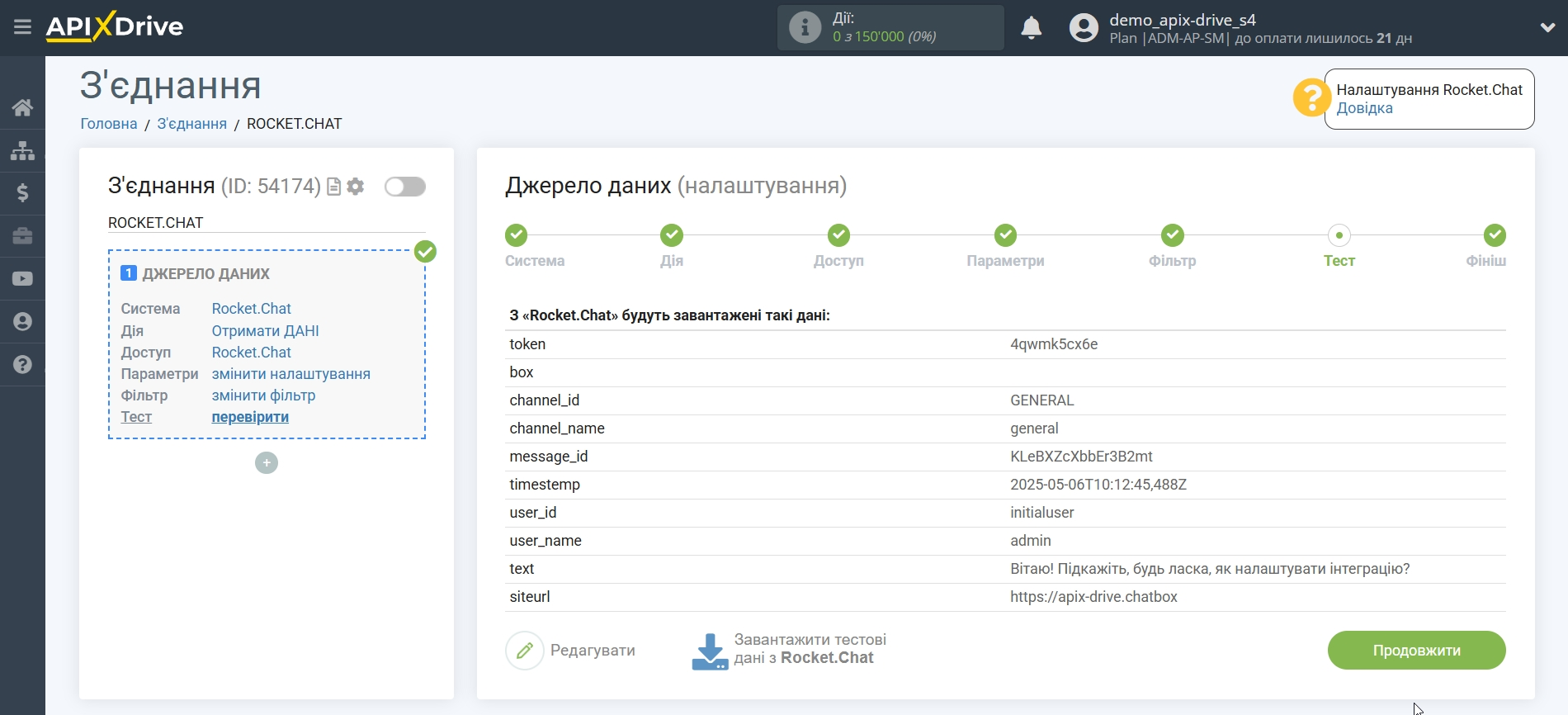
На цьому все налаштування джерела даних завершено! Бачите, як все просто!?
Тепер можна розпочати налаштування системи приймача даних.
Для цього проведіть налаштування самостійно або перейдіть до розділу довідки "Налаштування сервісів", знайдіть необхідний вам сервіс як приймач даних і дотримуйтесь рекомендацій щодо налаштування.
Успіхів!